Ως επί το πλείστον, αν έχετε έναν εξωτερικό σκληρό δίσκο που θέλετε να χρησιμοποιήσετε με το Mac σας, μπορείτε απλά να το συνδέσετε και να λειτουργήσετε. Ωστόσο, ανάλογα με τις προβλεπόμενες χρήσεις για τη μονάδα δίσκου, ίσως είναι καλύτερα να το ρυθμίσετε ανάλογα.
Πρώτα θα πρέπει να καθορίσετε αν σκοπεύετε να το χρησιμοποιήσετε μόνο με το Mac OS ή αν πρόκειται να το χρησιμοποιήσετε και με υπολογιστές Windows, όπως το Boot Camp στο Mac, το λογισμικό Virtual Machine ή ένα ειδικό υπολογιστή με Windows.
Εάν η πρώτη είναι η περίπτωση, τότε για τη μεγαλύτερη συμβατότητα θα πρέπει να είστε βέβαιοι ότι η μονάδα δίσκου είναι τόσο διαμερισμένη όσο και διαμορφωμένη σε φορμά OS-native. Αυτό θα διασφαλίσει ότι η μονάδα υποστηρίζει περιορισμούς δικαιωμάτων, αν επιλέξετε να τις ενεργοποιήσετε, καθώς και τη σωστή δομή διαμέρισης για υπηρεσίες όπως κρυπτογράφηση πλήρους δίσκου.
Για να το κάνετε αυτό, ανοίξτε το Disk Utility στο φάκελο Applications> Utilities και εκτελέστε την ακόλουθη ρουτίνα:
- Συνδέστε το σκληρό σας δίσκο.
- Επιλέξτε τη συσκευή κίνησης (το στοιχείο πάνω από το όνομα του τόμου) στην πλαϊνή γραμμή.
- Κάντε κλικ στην καρτέλα "Κατανομή".
- Επιλέξτε "1 κατάτμηση" από το αναπτυσσόμενο μενού.
- Κάντε κλικ στο κουμπί "Επιλογές".
- Βεβαιωθείτε ότι το "GUID" είναι το σχήμα διαμέρισης που χρησιμοποιείται.
- Ονομάστε τη μονάδα δίσκου και βεβαιωθείτε ότι το Mac OS Extended (Journaled) είναι η χρησιμοποιούμενη μορφή.
- Κάντε κλικ στο κουμπί "Εφαρμογή".
Όταν ολοκληρωθεί αυτό, η μονάδα θα αποσυνδεθεί και στη συνέχεια θα επανασχεδιαστεί και στη συνέχεια θα είναι διαθέσιμη για χρήση με οποιοδήποτε σύστημα Mac.
Εάν χρειάζεται να χρησιμοποιήσετε τη μονάδα δίσκου σε περιβάλλον Windows (ειδικά σε παλαιότερες εκδόσεις των Windows), αντί να επιλέξετε "GUID" ως διαμέρισμα, μπορείτε να δοκιμάσετε να χρησιμοποιήσετε το "Master Boot Record", αλλά θα θέλατε επίσης να είστε βέβαιοι για να διαμορφώσετε τη μονάδα δίσκου με το σύστημα αρχείων FAT αντί για το Mac OS Extended. Αυτό θα έχει ως αποτέλεσμα μια μονάδα δίσκου που μπορεί να χρησιμοποιηθεί για τη μεταφορά αρχείων μεταξύ των περισσότερων λειτουργικών συστημάτων και αποτελεί εξαιρετική επιλογή για τους περισσότερους χρήστες. Ωστόσο, δεν θα σας επιτρέψει να κρυπτογραφήσετε τη μονάδα σας στο OS X.
Εκτός από το FAT, ίσως παρατηρήσετε ότι η Apple υποστηρίζει το ExFAT ως μορφοποίηση στο ίδιο μενού με το FAT και το Mac OS Extended. Το ExFAT είναι μια ανανεωμένη έκδοση του συστήματος αρχείων FAT, το κύριο πλεονέκτημα του οποίου είναι η υποστήριξη αρχείων μεγαλύτερων από 4GiB σε μέγεθος. Ωστόσο, αυτό το σύστημα αρχείων υποστηρίζεται μόνο σε συστήματα που εκτελούν OS X, και φυσικά στα Windows 7 και αργότερα. Επομένως, αν χρειαστεί να χρησιμοποιήσετε τη μονάδα δίσκου με έναν παλαιότερο υπολογιστή με Windows, ίσως να εξετάσετε μια εναλλακτική λύση σε αυτό.
Η τελευταία επιλογή είναι το σύστημα αρχείων NTFS, το οποίο δεν υποστηρίζεται εγγενώς στο OS X, αλλά είναι το πιο συμβατό με υπολογιστές με Windows. Εάν σκοπεύετε να χρησιμοποιήσετε τη μονάδα δίσκου με συστήματα των Windows και χρειάζεται μόνο να την διαβάσετε μία ή δύο φορές με το OS X, τότε η μορφοποίησή της σε NTFS με υπολογιστή με Windows είναι η καλύτερη επιλογή σας. Το OS X θα μπορέσει να διαβάσει αυτή τη μονάδα δίσκου αλλά δεν θα μπορέσει να γράψει αρχεία σε αυτό - τουλάχιστον όχι χωρίς τροποποιήσεις στο λειτουργικό σύστημα ή την εγκατάσταση εργαλείων τρίτων.
Ερωτήσεις; Σχόλια? Έχετε μια λύση; Βεβαιωθείτε ότι έχετε ελέγξει το Macfixit στο Twitter.


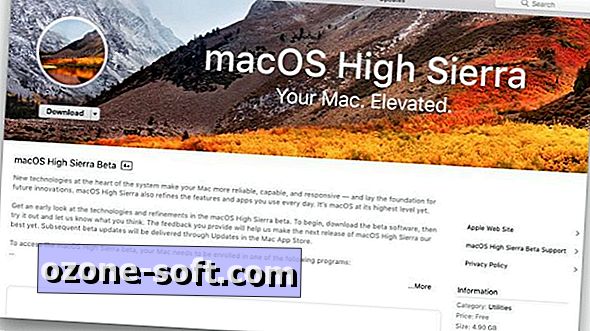










Αφήστε Το Σχόλιό Σας